Google, Google hesabınız ile oturum açtığınız her tarayıcı ve cihazın geçmiş eylemlerini kayıt altına alır. Kullanıcılar dilerlerse bu geçmişlerine daha sonra tekrar bakabilir ve yönetebilirler. Arama geçmişi yönetme işleminin birçok nedeni bulunur. Ortak kullanılan hesapların arama geçmişini silmek, gerçekleştirdiğiniz arama eylemlerinin hesabı kullanan diğer kullanıcılar taraflıdan görüntülenmesini önler. Arama geçmişinizi silmek veya yönetmek tamamen kullanıcıya kalmış bir durumdur.
Google hesabınız ile arama geçmişinizi kolayca silebilir veya yönetebilirsiniz. Belirli bir zaman aralığını, bir günü, birkaç saati silebilir, hatta isterseniz bu işlemleri otomatik olarak uygulamaya yaptırabilirsiniz. Kullanıcılar dilerseler arama geçmişi kaydını, Google tarafından kapatabilirler. Bu sayede Google, arama geçmişlerini kayıt altına almaz. Siz de arama geçmişinizi yönetmek istiyorsanız, haberimizin detaylarına göz atabilirsiniz.
Google arama geçmişi silme nasıl yapılır?
Mobil
- Google uygulamanızı başlatın.
- Sağ üst köşede bulunan profil resminize veya profil isminizin baş harfine dokunun.
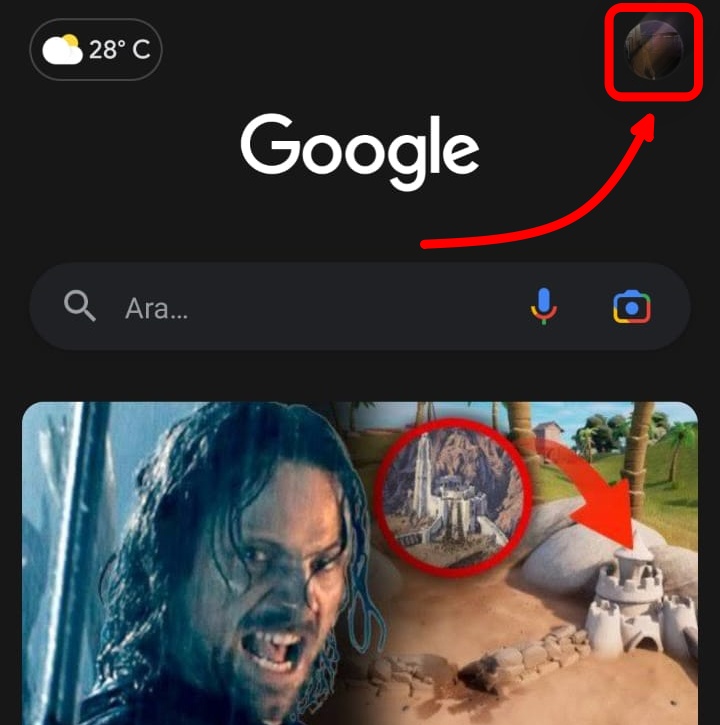
- Açılan pencerede “Arama geçmişi” seçeneğine dokunun. (Dilerseniz bu bölümde arama geçmişinizin son 15 dakikasını hızlıca silebilirsiniz.)
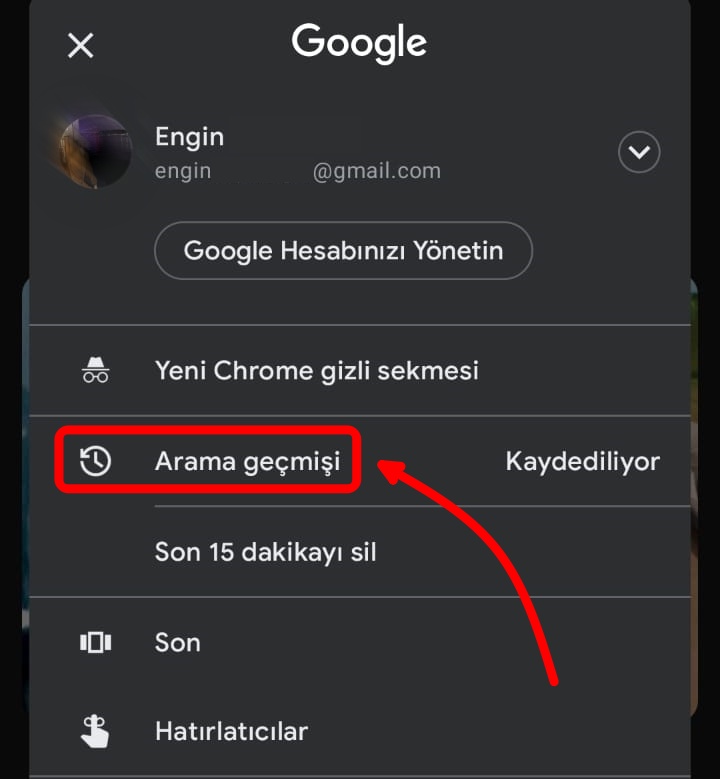
- Karşınıza çıkan sayfada “Sil” bölümüne dokunun. (Aramaları tek tek silmek için spesifik bir aramanın sağ tarafında bulunan “X” işaretine dokunarak silebilirsiniz.)
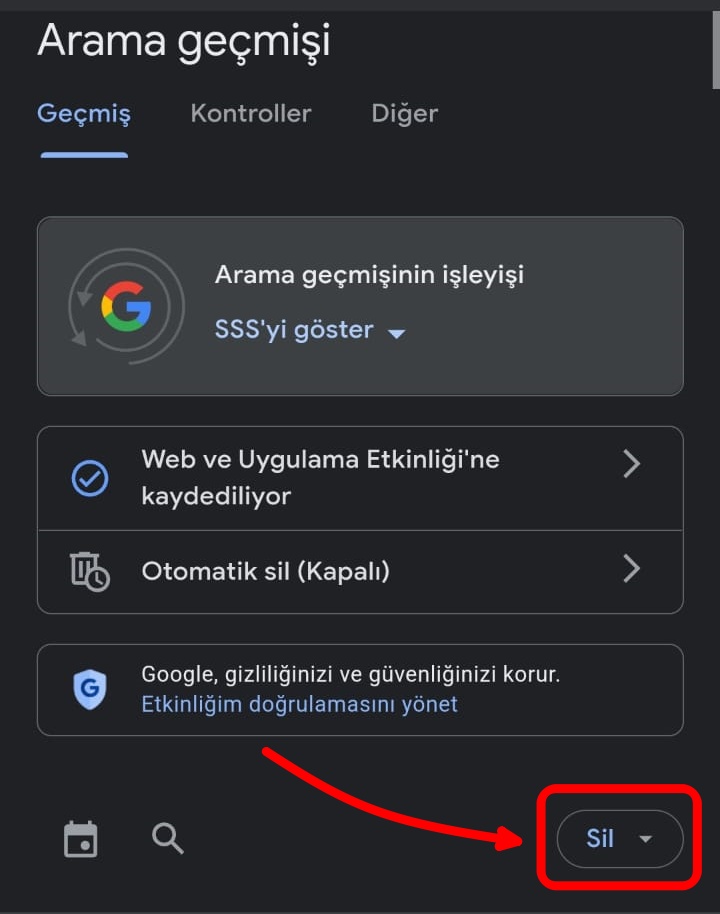
- Açılan pencerede silmek istediğiniz zamanı seçin. (Bugünü sil, Özel tarih aralığını sil, Tüm zamanları sil)
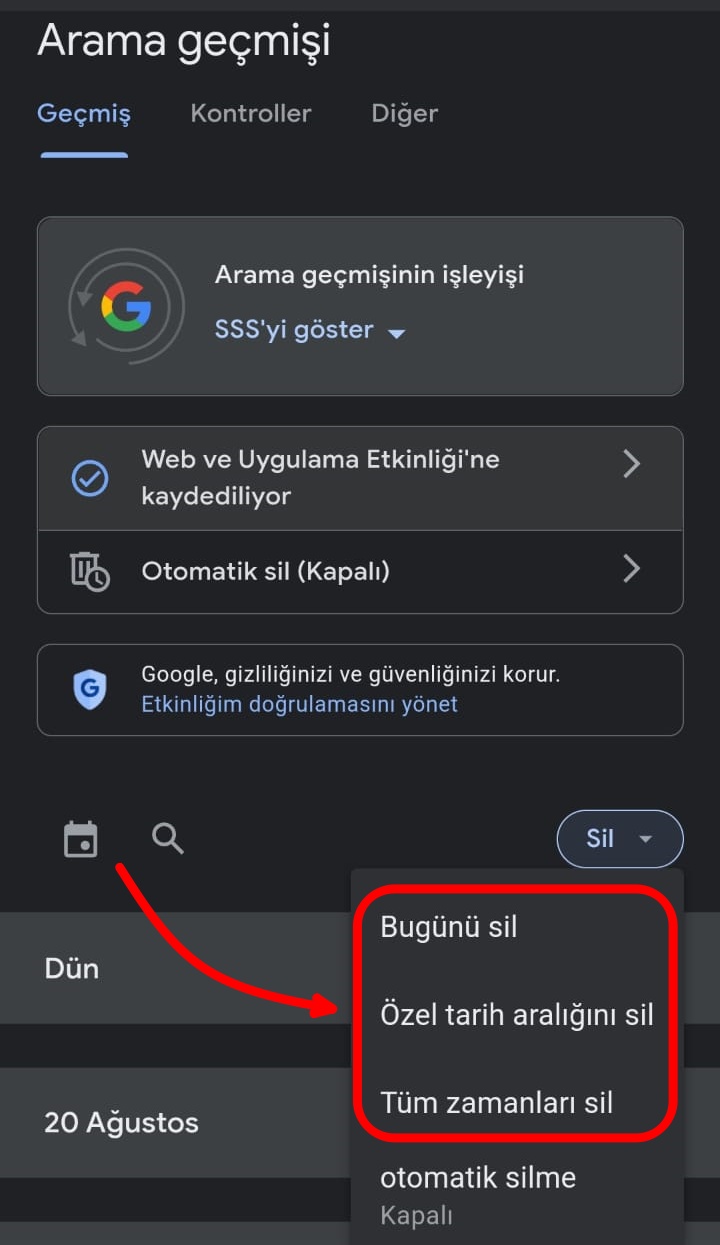
- Bugünü sil seçeneğini seçerseniz silme işlemi hemen gerçekleşir. “Özel tarih aralığını sil” ve” Tüm zamanları sil” seçenekleri için talimatları izleyin.
Bilgisayar
Bilgisayarınızda Google arama geçmişinizi silmek istiyorsanız, Google Etkinliğim sayfasını ziyaret etmeniz gereklidir.
- Bilgisayarınızdan Etkinliğim’deki arama geçmişi bölümü ziyaret edin.
- “Sil” bölümüne tıklayın.
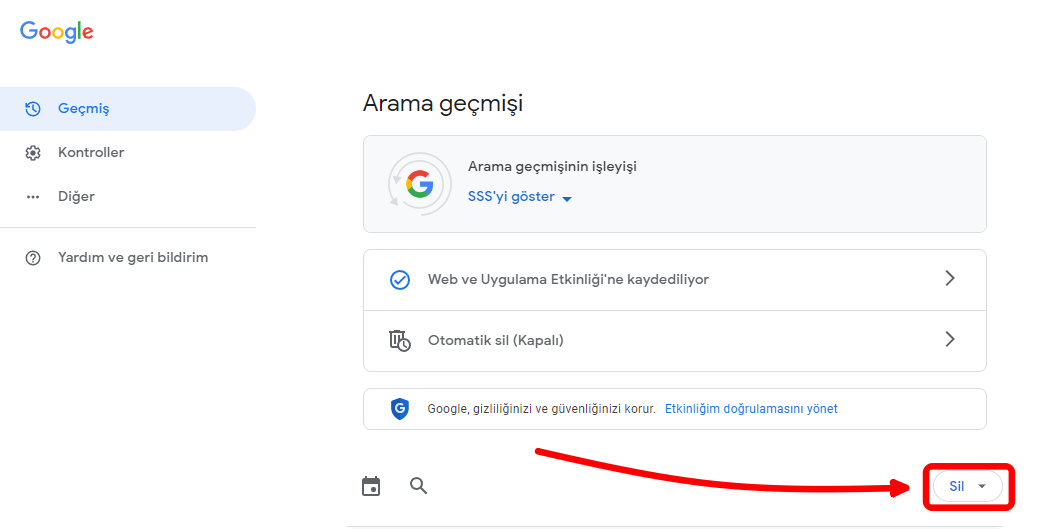
- Açılan pencerede silme istediğiniz zamanı seçin.
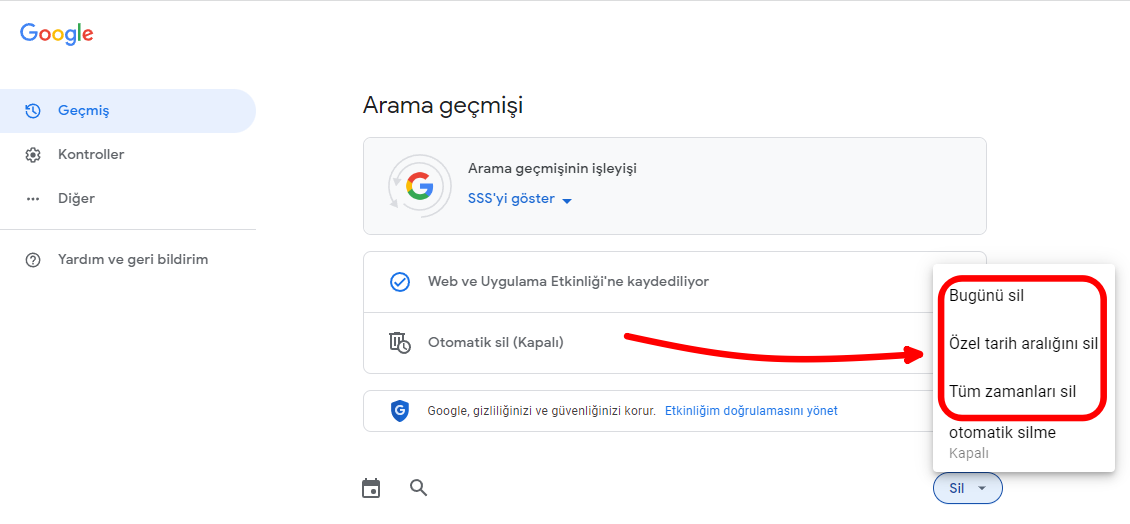
- Bugünü sil seçeneğini seçerseniz silme işlemi hemen gerçekleşir. “Özel tarih aralığını sil” ve” Tüm zamanları sil” seçenekleri için talimatları izleyin.
Google arama geçmişini otomatik olarak silme nasıl yapılır?
Mobil
- Google uygulamanızı başlatın.
- Sağ üst köşede bulunan profil resminize veya profil isminizin baş harfine dokunun.
- Açılan pencerede “Arama geçmişi” seçeneğine dokunun.
- “Kontroller” seçeneğine dokunun.
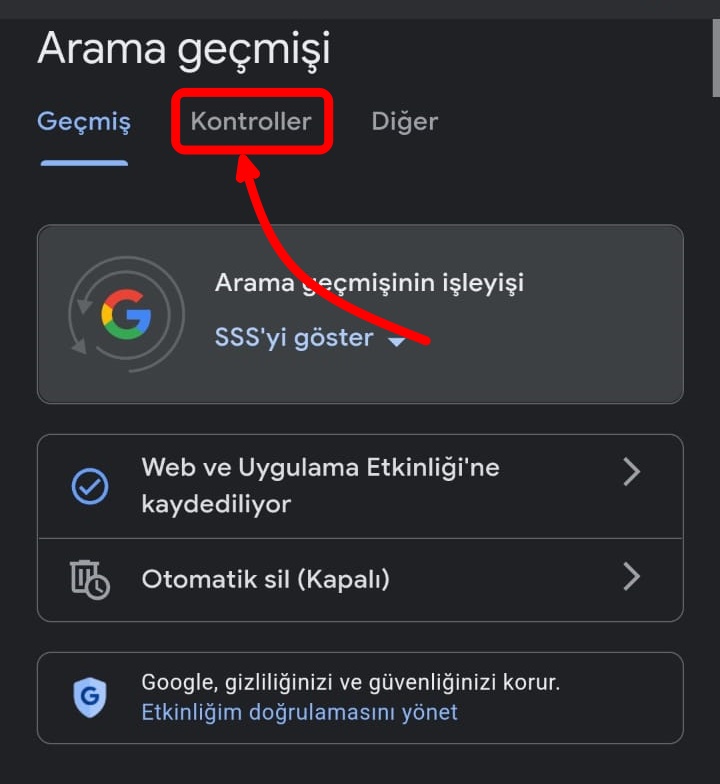
- “Otomatik silme seçeneğini belirleyin” seçeneğine dokunun.
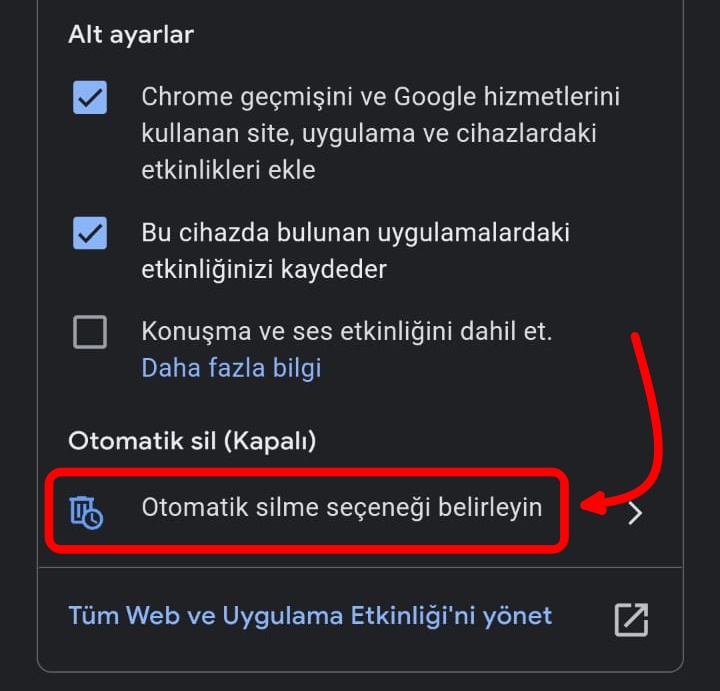
- Otomatik silme zamanını ayarlayın ve talimatları izleyin.
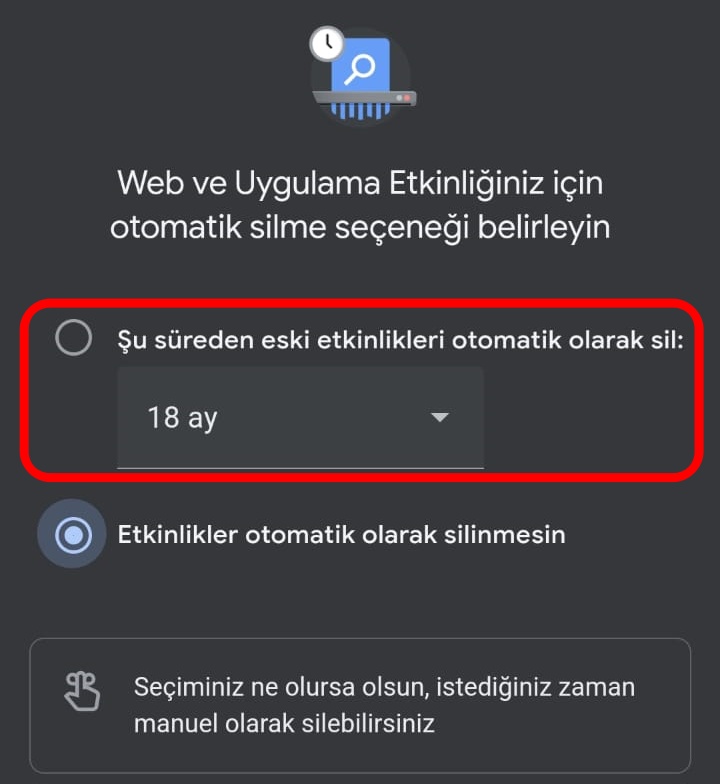
- Otomatik silme aktif hale gelecektir. Adımları tekrarlayarak otomatik silme seçeneğini kapatabilirsiniz.
Bilgisayar
- Bilgisayarınızdan Etkinliğim’deki arama geçmişi bölümü ziyaret edin.
- “Kontroller” bölümüne tıklayın.
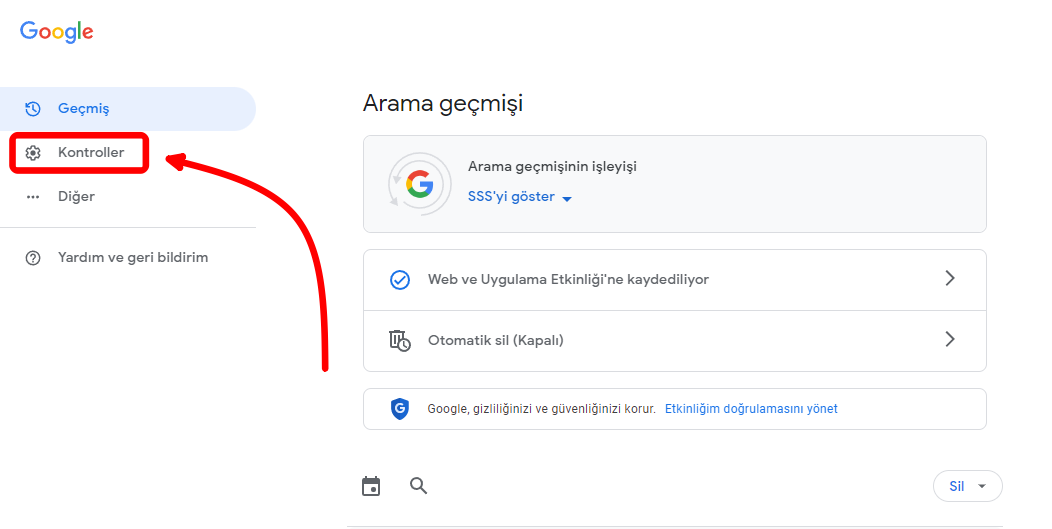
- “Otomatik silme seçeneğini belirleyin” seçeneğine tıklayın.
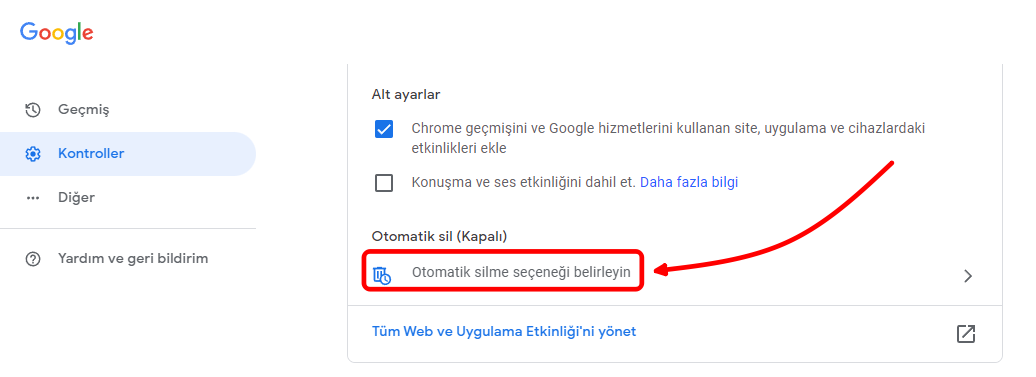
- Otomatik silme zamanını ayarlayın ve talimatları izleyin.
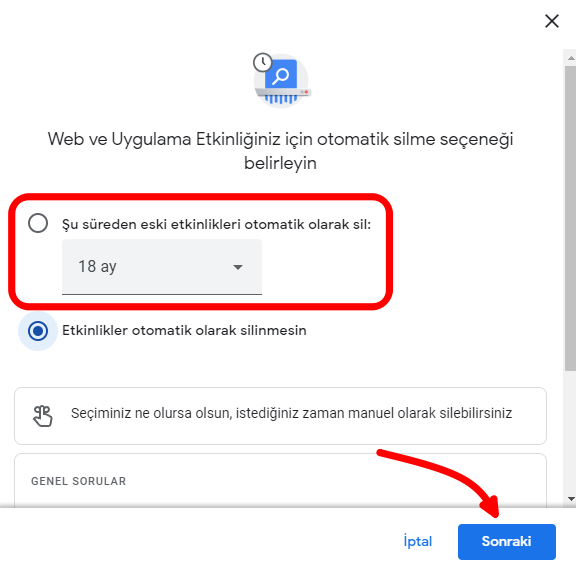
- Otomatik silme aktif hale gelecektir. Adımları tekrarlayarak otomatik silme seçeneğini kapatabilirsiniz.
Google arama geçmişi durdurma nasıl yapılır?
Google arama geçmişiniz durdurarak kayıt altına alınmasını önleyebilirsiniz. Arama geçmişini duraklatmak için aşağıdaki adımları uygulayın.
Mobil
- Google uygulamanızı başlatın.
- Sağ üst köşede bulunan profil resminize veya profil isminizin baş harfine dokunun.
- Açılan pencerede “Arama geçmişi” seçeneğine dokunun.
- “Kontroller” seçeneğine dokunun.
- Web ve uygulama etkinliği bölümünde bulunan “Kapat” seçeneğine dokunun.
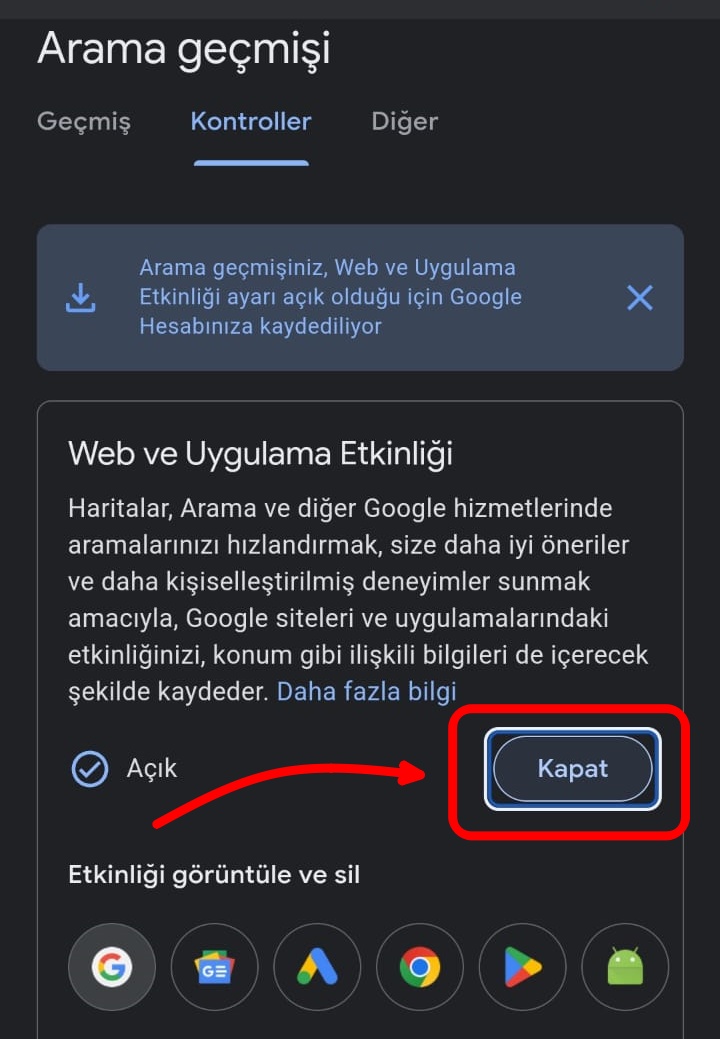
- Karşınıza çıkan sayfayı aşağı kaydırın ve “Duraklat” seçeneğine dokunun.
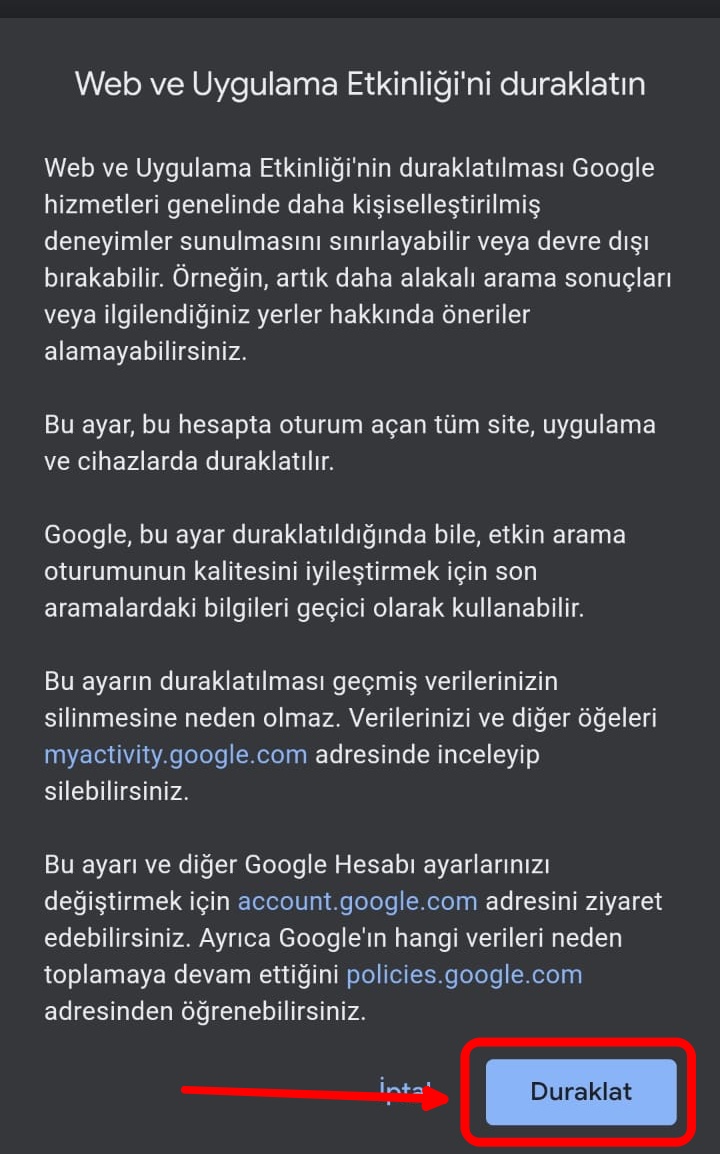
- Arama geçmişiniz duraklatılacaktır.
Bilgisayar
- Bilgisayarınızdan Etkinliğim’deki arama geçmişi bölümü ziyaret edin.
- “Kontroller” bölümüne tıklayın.
- Web ve uygulama etkinliği bölümünde bulunan “Kapat” seçeneğine tıklayın.
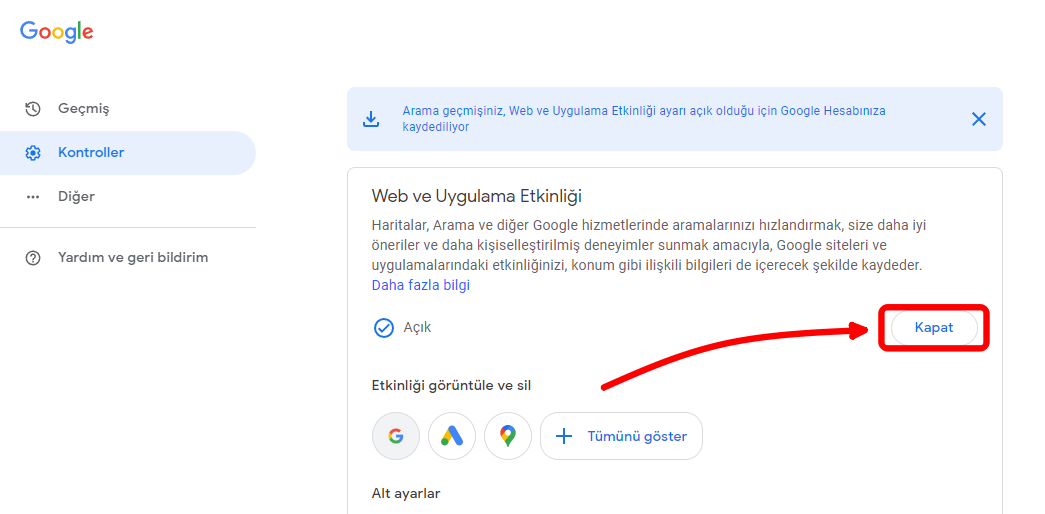
- Açılan pencereyi aşağı aşağı kaydırın ve “Duraklat” seçeneğine tıklayın.
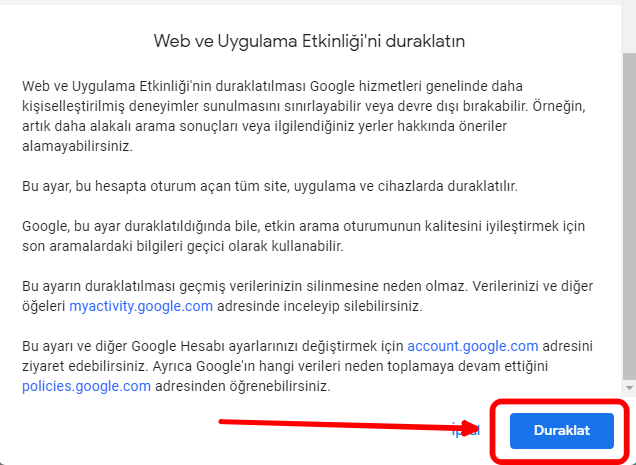
- Arama geçmişiniz duraklatılacaktır. Adımları tekrarlayarak bu işlemi kapatabilirsiniz.












